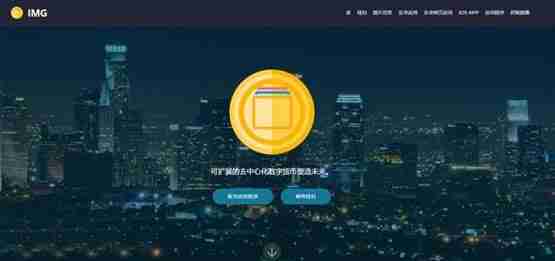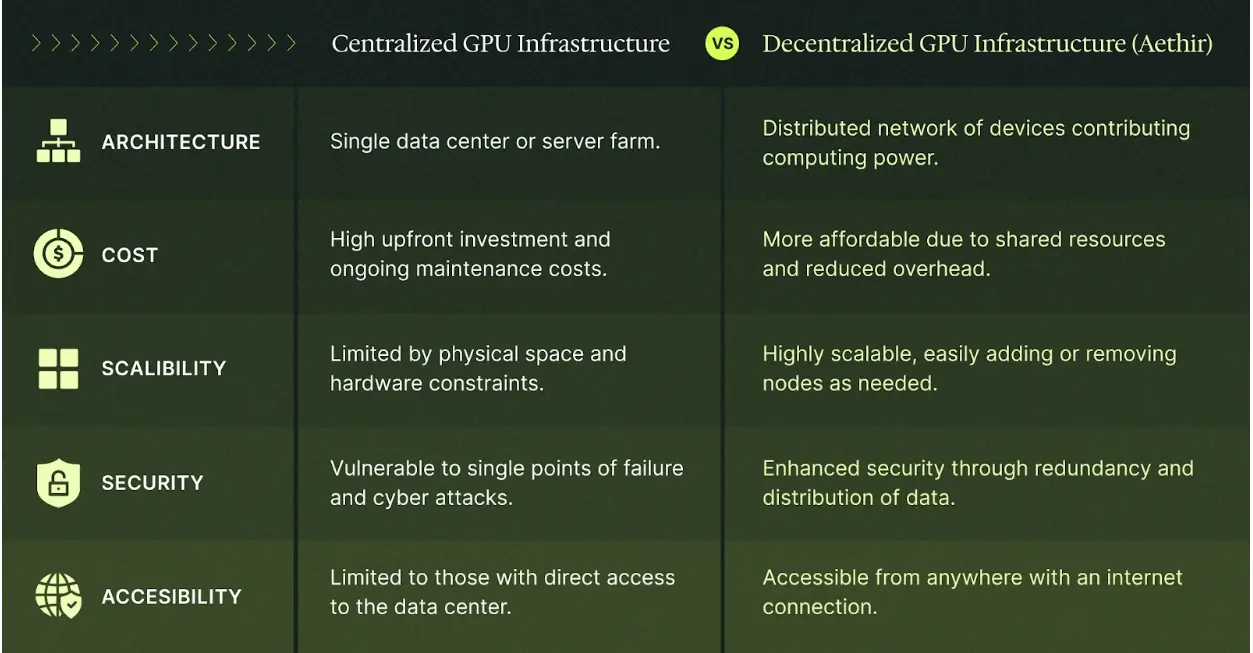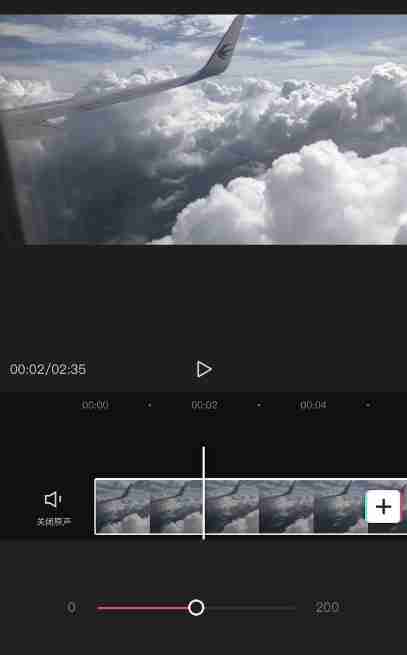剪映如何抽帧
在视频制作中,抽帧是一项非常实用的技术,能够为视频增添独特的视觉效果。剪映作为一款功能强大
在视频制作中,抽帧是一项非常实用的技术,能够为视频增添独特的视觉效果。剪映作为一款功能强大且易于操作的视频编辑工具,其抽帧方法并不复杂。
一、导入素材

启动剪映,选择“开始创作”,然后将需要抽帧的视频素材导入到项目中。
二、选择抽帧位置
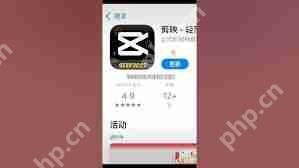
将时间轴移至你希望抽帧的画面位置。这需要对视频内容有清晰的规划,确定哪个瞬间的画面最具表现力,适合作为抽帧画面。
三、进行定格操作
在下方的编辑工具条中,找到并点击“定格”功能。点击后,视频将在当前画面定格,形成一张静态图片。这张图片就是从视频中抽取的帧。
四、优化定格画面
1. 裁剪:如果定格画面的构图不满意,可以点击画面,进入裁剪界面。通过拖动边框,调整画面的大小和显示区域,突出主体,使画面更加美观。
2. 调色:点击“调节”选项,可以对定格画面的亮度、对比度、饱和度、色温等参数进行调整。根据视频的整体风格,让定格画面与视频色调一致,增强视觉效果。
3. 添加特效:剪映提供了多种特效,为定格画面添加特效可以使其更具创意。例如,添加模糊效果营造朦胧感,或者添加复古滤镜展现独特风格。在“特效”分类中选择合适的特效,添加到定格画面上,并根据需要调整特效的强度和持续时间。
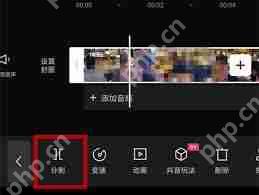
五、将定格画面融入视频
1. 调整时长:默认的定格画面时长可能不符合需求。点击定格画面,在上方可以看到其时长,通过拖动两端的白色边框来调整时长,使其在视频中停留的时间恰到好处。
2. 添加转场:为了让定格画面与前后视频过渡自然,可以添加转场效果。在两段视频的衔接处,点击“转场”,选择喜欢的转场样式,并设置转场的时长。
通过上述步骤,你可以在剪映中轻松实现抽帧,并对抽帧画面进行一系列优化,使视频更具特色和吸引力。无论是制作创意短视频还是专业作品,抽帧技巧都能发挥重要作用,为你的视频创作增添亮点。
菜鸟下载发布此文仅为传递信息,不代表菜鸟下载认同其观点或证实其描述。
相关文章
更多>>热门游戏
更多>>热点资讯
更多>>热门排行
更多>>- 仙元天下题材手游排行榜下载-有哪些好玩的仙元天下题材手机游戏推荐
- 2023热血盛世手游排行榜-热血盛世手游2023排行榜前十名下载
- 修仙外传最新排行榜-修仙外传手游免费版下载-修仙外传免费破解版下载
- 2023梦回仙域手游排行榜-梦回仙域手游2023排行榜前十名下载
- 多种热门耐玩的怒斩龙城破解版游戏下载排行榜-怒斩龙城破解版下载大全
- 类似机甲学院的手游排行榜下载-有哪些好玩的类似机甲学院的手机游戏排行榜
- 2023复活传奇手游排行榜-复活传奇手游2023排行榜前十名下载
- 绿毒传奇手游2023排行榜前十名下载_好玩的绿毒传奇手游大全
- 三国跑跑系列版本排行-三国跑跑系列游戏有哪些版本-三国跑跑系列游戏破解版
- 类似复活传奇的手游排行榜下载-有哪些好玩的类似复活传奇的手机游戏排行榜
- 西行九歌ios手游排行榜-西行九歌手游大全-有什么类似西行九歌的手游
- 至尊火龙游戏版本排行榜-至尊火龙游戏合集-2023至尊火龙游戏版本推荐